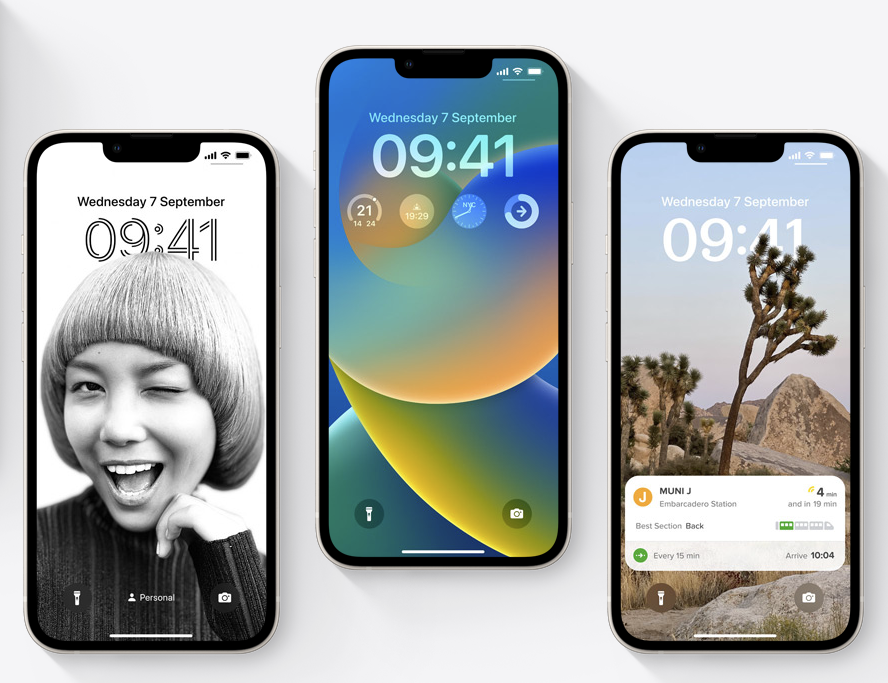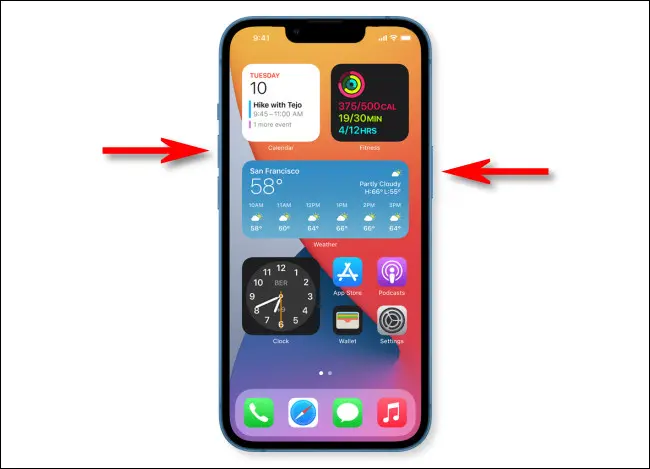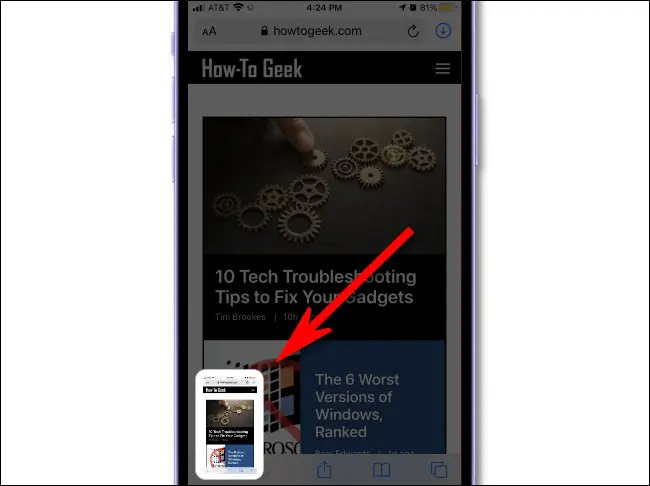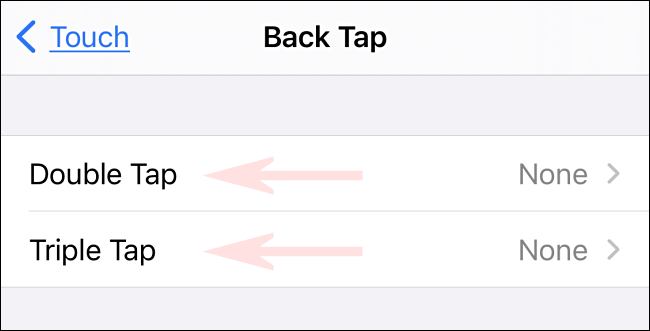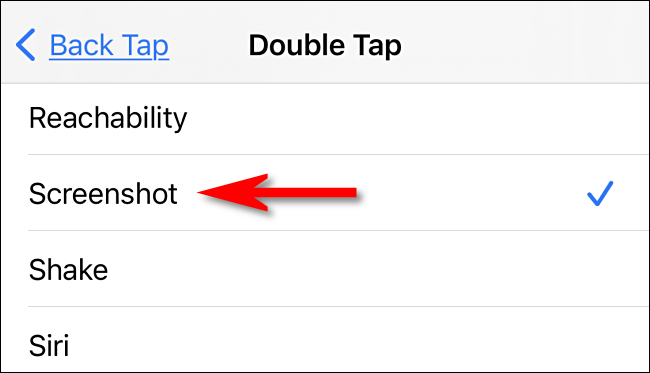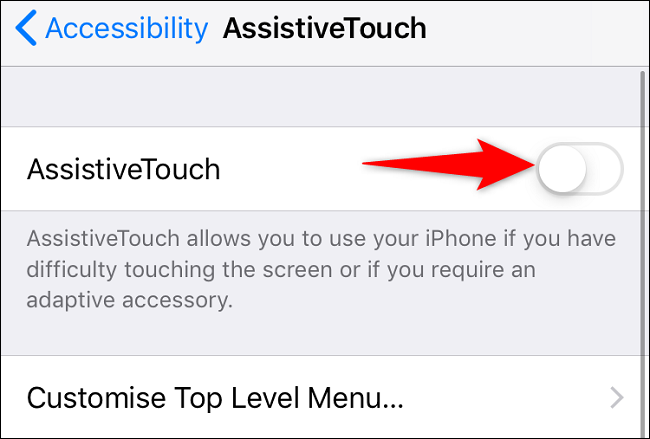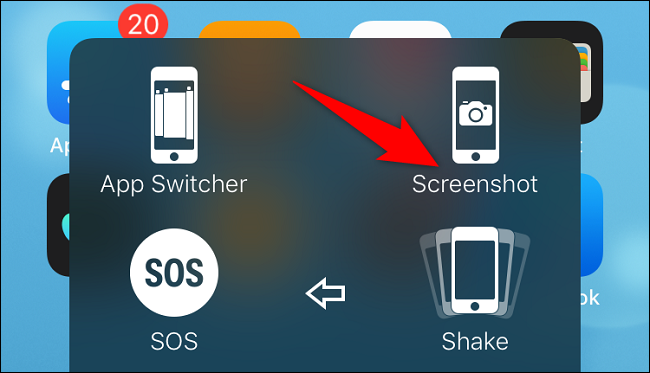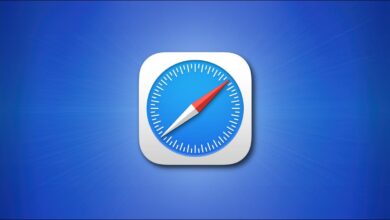اسکرین شات یکی از کارآمدترین و جذابترین قابلیتهای گوشیهای هوشمند است که افراد زیادی روزانه برای ثبت فوری اطلاعات مورد نیازشان؛ از آن استفاده میکنند. اگر میخواهید نحوه گرفتن اسکرین شات در آیفون ۱۴ را فرا بگیرید، این گفتار از گوشی پلازامگ را از دست ندهید..
به طور کلی سه روش متفاوت برای گرفتن اسکرین شات در آیفون ۱۴ تعریف شده که شما میتوانید از بین آنها روش مطلوب خود را انتخاب کنید. از جمله میتوان به فشار دادن همزمان دکمههای صدا و دکمه کناری آن که در بالا توضیح داده شد، زدن ضربه به قسمت پشت گوشی و استفاده گزینههای موجود بر روی صفحه اصلی گوشی اشاره کرد. در ادامه این مقاله روشهای نام برده را به طور دقیقتری توضیح خواهیم داد.
در عین حال به این نکته نیز توجه داشته باشید که برای یافتن عکس گرفته شده به روش اسکرین شات، باید به آدرس زیر مراجعه کنید:
Photos> Album > Screenshots
[box type=”shadow” align=”alignright” class=”” width=”100%”]
فهرست مطالب
- آیا روشهای دیگری برای گرفتن اسکرین شات در آیفون ۱۴ وجود دارد؟؟
- گرفتن اسکرین شات در آیفون ۱۴ با استفاده از Back iPhone
- گرفتن اسکرین شات در آیفون ۱۴ با استفاده از منوی روی صفحه
- جمع بندی
- سوالات متداول
[/box]
گرفتن اسکرین شات در آیفون ۱۴ با استفاده از دکمههای کناری
گرفتن اسکرین شات در آیفون 14 کار سختی به نظر نمیرسد. برای انجام این کار فقط کافی است دکمه افزایش صدا یا Volume را همراه با دکمه کناری آن به طور همزمان فشار دهید و هر دو را با هم نگه دارید. به این ترتیب از صفحهای که مدنظر شماست، عکس گرفته خواهد شد. پس از آن آیفون اسکرین شات شما را در بخش Photos ذخیره میکند. ضمن اینکه میتوانید آن را به راحتی ویرایش کنید. به این صورت که روی قسمت گوشه سمت چپ پایین تصویر کلیک کنید تا گزینه ویرایش برای شما باز شود.
در عین حال برای استفاده از این روش باید به این مسئله دقت داشته باشید که پس از فشار دادن دکمه افزایش صدا و دکمه کناری به صورت همزمان، صدای گرفتن عکس را به وضوح خواهید شنید. این مسئله نشان میدهد که شما در گرفتن اسکرین شات از تصویر مورد نظر خود موفق عمل کردهاید و عکس مربوطه در قسمت Photos ذخیره شده است.
از سوی دیگر شما میتوانید در قسمت گوشه سمت چپ پایین صفحه نمایش گوشی، یک نمای کوچک از تصویر اسکرین شات گرفته شده خود را مشاهده کنید. همچنین در صورتی که قصد دارید این عکس را حذف کنید، روی آن ضربه بزنید. پس از این کار تصویر کوچک به طور خودکار ظرف مدت کوتاهی پس از چند ثانیه ناپدید خواهد شد.
گرفتن اسکرین شات در آیفون ۱۴ با استفاده از Back iPhone
یک روش آسان دیگر برای گرفتن اسکرین شات در آیفون ۱۴ این است که به پشت گوشی خود ضربه بزنید. برای انجام این کار باید از قابلیت Back Tap که در گوشیهای آیفون ارائه شده، استفاده کنید. البته پیش از اینکه بتوانید این کار را انجام دهید، باید این گزینه را در گوشی خود فعال کنید. به این ترتیب که در بخش Settings در آیفون خود وارد شوید. پس از آن به باید در قسمت Settings وارد بخش Accessibility > Touch > Back Tap شوید.
سپس در بخش “Back Tap”، تعداد ضربههای مورد نظر خود را انتخاب کنید. شما در این مرحله میتوانید با توجه به تمایل خود تعداد ضربهها را بین دو یا سه ضربه انتخاب کنید. برای این کار باید از بین گزینههای “Double Tap” یا “Triple Tap” ، یک مورد را انتخاب کنید.
پس از این به صفحه بعدی هدایت میشوید که در این قسمت باید گزینه «Screenshot» را انتخاب کنید. در گام بعدی در قسمت گوشه بالا در سمت چپ، گزینه «Back Tap» را انتخاب کنید. با این کار تمامی تغییراتی را که اعمال کردهاید، ذخیره خواهد شد.
بیشتر بخوانید
زمانی که این کار انجام شد، شما این قابلیت را به دست میآورید که در هر زمان که تمایل داشتید، از تصویر مورد نظر بر روی صفحه گوشی خود یک اسکرین شات بگیرید. برای گرفتن اسکرین شات در آیفون ۱۴ به این روش فقط باید دو یا سه ضربه به پشت گوشی خود بزنید و سپس مشاهده کنید که آیفون چگونه در زمان بسیار کوتاهی عکس مورد نظر را گرفته و در برنامه Default در قسمت Photos ذخیره کرده است.
گرفتن اسکرین شات در آیفون ۱۴ با استفاده از منوی روی صفحه
در برخی موارد ممکن است کاربران تمایل نداشته باشند از پشت صفحه گوشی خود برای گرفتن اسکرین شات در آیفون ۱۴ استفاده کنند. اپل برای این افراد نیز قابلیت قابل توجهی را در این گوشی اعمال کرده است. به گونهای که شما میتوانید از گزینههای موجود در قسمت جلوی گوشی یا روی صفحه اصلی استفاده کنید. برای این کار کافی است گزینه AssistiveTouch را در گوشی خود فعال و برای گرفتن اسکرین شات در آیفون ۱۴ از آن استفاده کنید.
برای این کار وارد قسمت Settings در گوشی خود شوید. به قسمت Accessibility > Touch > AssistiveTouch بروید. سپس دنبال گزینه “AssistiveTouch” بگردید و آن را فعال کنید. در این حالت یک نقطه به رنگ سفید بر روی صفحه نمایش گوشی مشاهده خواهید کرد که باید روی آن ضربه بزنید تا منوی جدیدی باز شود. در منوی باز شده Device > More > Screenshot را انتخاب کنید تا شرایط برای گرفتن اسکرین شات در آیفون ۱۴ برای شما فراهم شود. البته نیازی نیست نگران باشید، زیرا قرار نیست اسکرین شات گرفته شده حاوی منوی باز شده روی صفحه باشد.
بیشتر بخوانید
پس از این مرحله فقط کافی است یک بار روی تصویر مورد نظر خود ضربه بزنید. پس از انجام این کار اسکرین شات شما گرفته خواهد شد و گوشی شما این تصویر را در برنامه Photos ذخیره خواهد کرد. در عین حال این قابلیت برای شما فراهم شده که هر زمان که بخواهید اسکرین شاتهای خود را ویرایش کنید، تصاویر را برای دوستان و اطرافیان خود ارسال کنید، یا در صورت تمایل و یا نداشتن نیاز به این عکسها، آنها را از گوشی خود حذف کنید.
جمعبندی
در این مقاله روشهای مختلف گرفتن اسکرین شات در آیفون ۱۴ را به شما توضیح دادیم. همانطور که ملاحظه کردید، فعال کردن گزینههای مربوط به انجام این کار بسیار آسان است و نیازی به انجام کارهای پیچیده ندارد. یکی از مزایای آیفون 14 این است که سه روش مختلف را برای انجام این کار به کاربر خود ارائه میدهد و شما میتوانید بر اساس تمایل خود، از هر یک از این سه روش بهره بگیرید.
سوالات متداول
گرفتن اسکرین شات در آیفون ۱۴ به چند روش انجام میشود؟
برای این کار سه روش پیش روی کاربر وجود دارد که یک روش آن یعنی فشار دادن همزمان دکمه افزایش صدا و دکمه کناری آن، با گوشیهای اندرویدی مشترک است. دو روش دیگر شامل ضربه زدن به پشت یا ضربه زدن بر روی صفحه اصلی گوشی است که کاربر میتواند با توجه به سلیقه و خواسته خود، هر یک از این روشها را به کار ببرد و از صفحه مورد نظر خود عکس بگیرد.
گرفتن اسکرین شات در آیفون ۱۴ چه مزایایی دارد؟
در برخی موارد ممکن است شما بخواهید یک تصویر زیبا را در صفحه گوشی خود یا در یکی از شبکههای اجتماعی ذخیره کنید، در حالی که امکان دانلود آن تصویر وجود ندارد. یا امکان دارد در مواردی مانند ارسال رسید انتقال پول به فرد دیگر، نیاز به گرفتن اسکرین شات داشته باشید تا بتوانید این تصویر را برای فرد مورد نظر ارسال کنید. از سوی دیگر در مواردی احتمال دارد دوست داشته باشید یک تصویر زیبا از صفحه فیسبوک یا اینستاگرام خود را برای یکی از عزیزانتان بفرستید. در این موارد استفاده از اسکرین شات تنها راه ممکن پیش روی شما خواهد بود.